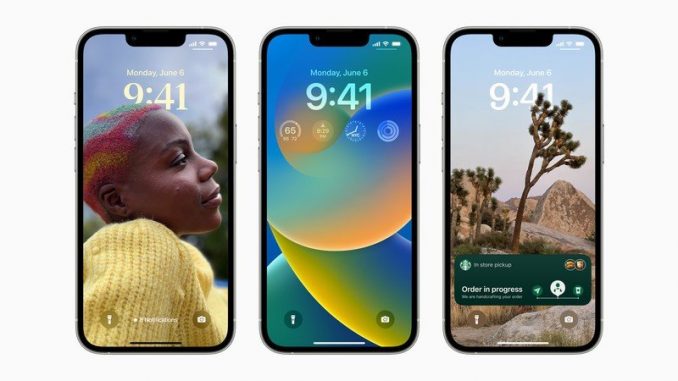
[ad_1]
 Source : Christine Romero-Chan / iMore
Source : Christine Romero-Chan / iMore
Apple a publié iOS 16 pour votre iPhone sous forme de bêta développeur. Bien que cela signifie la première chance d’essayer de nouvelles fonctionnalités, cela signifie également de nombreux bogues et autres choses amusantes à trouver pendant que vous testez des choses. Il est fortement recommandé d’installer ce logiciel bêta sur un appareil spécialement conçu pour tester les logiciels, au lieu de votre iPhone principal sur lequel vous dépendez tous les jours. Après tout, vous ne voulez pas que votre bouée de sauvetage soit bloquée à cause des premiers logiciels !
Voici comment télécharger la version bêta du développeur iOS 16 sur votre meilleur iPhone pour le développement de logiciels.
Apple propose occasionnellement des mises à jour pour iOS, iPadOS, watchOS, tvOS et macOS sous forme d’aperçus fermés pour les développeurs ou de bêtas publiques. Bien que les versions bêta contiennent de nouvelles fonctionnalités, elles contiennent également des bogues de pré-version qui peuvent empêcher l’utilisation normale de votre iPhone, iPad, Apple Watch, Apple TV ou Mac, et ne sont pas destinées à une utilisation quotidienne sur un appareil principal. C’est pourquoi nous vous recommandons fortement de rester à l’écart des aperçus des développeurs, sauf si vous en avez besoin pour le développement de logiciels, et d’utiliser les versions bêta publiques avec prudence. Si vous dépendez de vos appareils, attendez la version finale.
Quoi de neuf dans iOS 16 ?
22 juin 2022 : Apple publie la deuxième version bêta d’iOS 16 pour les développeurs
Apple a publié la deuxième version bêta du développeur pour iOS 16 aux développeurs. Cette mise à jour contient des corrections de bogues et des améliorations par rapport à la première version.
Comment télécharger l’image de restauration iOS sur votre Mac
Cette première partie est simple et fonctionne comme sur n’importe quel système d’exploitation Mac.
- Accédez à developer.apple.com sur votre Mac.
- Clique sur le Onglet Découvrir.
- Cliquer sur iOS en haut de l’écran.
- Cliquez sur Télécharger dans le coin supérieur droit.
- Connectez-vous avec votre informations d’identification du compte développeur lorsque vous y êtes invité.
- En dessous de iOS 16 bêtacliquer sur Télécharger les images de restauration.
- Clique sur le Image de restauration iOS pour l’appareil sur lequel vous installez la version bêta du développeur.
Comment faire une sauvegarde archivée de votre iPhone
Avant de commencer, assurez-vous de sauvegarder votre iPhone. Bien que le processus bêta soit assez simple, chaque fois que vous apportez des modifications importantes à votre appareil, vous risquez des problèmes. Et avec vos données personnelles, c’est toujours — toujours ! – il vaut mieux être prudent que désolé. Même si vous sauvegardez chaque nuit, vous voudrez vous assurer qu’il est absolument à jour.
- Connectez votre appareil à votre Mac à l’aide du câble fourni.
- Lancer un Fenêtre du Finder.
- Sélectionnez votre appareil connecté en dessous de Emplacements dans la barre latérale de la fenêtre du Finder.
- Cliquez sur Paire pour coupler l’appareil à votre Mac.
- Robinet Confiance sur l’appareil pour confirmer que vous souhaitez l’appairer.
- Entrez votre mot de passe sur votre appareil.
- Si vous n’avez pas encore de sauvegarde sur votre Mac, cliquez sur Sauvegarder maintenant pour faire une sauvegarde.
- Cliquez sur Gérer les sauvegardes après avoir effectué une sauvegarde récente.
- Faites un clic droit ou contrôle sur votre sauvegarde de l’appareil.
- Cliquez sur Archive.
- Cliquez sur D’ACCORD.
L’archivage empêchera votre sauvegarde actuelle d’être écrasée par une sauvegarde iOS 15 à l’avenir, si vous souhaitez revenir en arrière pour une raison quelconque.
Comment installer la version bêta d’iOS sur votre Mac
- Avec votre appareil toujours connecté à votre Mac, ouvrez un Fenêtre du Finder si vous ne l’avez pas déjà fait.
- Sélectionnez votre appareil connecté en dessous de Emplacements dans la barre latérale de la fenêtre du Finder.
- Maintenez la Clé d’options et cliquez sur Vérifier les mises à jour. Cela ouvrira une autre fenêtre avec vos fichiers récents.
- Cliquez sur l’image de restauration IPSW.
- Cliquez sur Ouvert.
- Cliquez sur Mise à jour lorsque vous y êtes invité.
Votre Mac va maintenant installer iOS 16 sur votre iPhone. Ce processus prendra un certain temps et vous ne devez pas débrancher votre iPhone de votre Mac tant que la mise à jour n’est pas terminée.
Comment installer la version bêta d’iOS à l’aide d’un profil
Avant de faire quoi que ce soit d’autre, assurez-vous d’avoir un compte de développeur avec Apple – sans compte payant, vous ne pourrez pas télécharger de bêta non-Xcode.
Grâce au profil de configuration d’Apple, vous pouvez télécharger les bêtas iOS directement sur votre iPhone, aucun Mac requis ! (Vous pouvez toujours installer la version bêta d’iOS sur votre iPhone en connectant votre appareil à iTunes, mais vous devrez d’abord exécuter la version bêta de Xcode. La méthode indiquée ci-dessous est généralement beaucoup plus rapide, avec moins de fils.)
- Accédez à developer.apple.com sur votre iPhone.
- Cliquez sur l’onglet « Découvrir ».
- Cliquez sur de la boutons du système d’exploitation dans la barre près du haut de l’écran.
- Robinet Télécharger.
- Connectez-vous avec le nom d’utilisateur et le mot de passe de votre compte développeur.
- Accédez à la section bêta d’iOS 15 et appuyez sur le Télécharger. Cela lancera le processus de téléchargement du profil du logiciel bêta iOS sur votre iPhone.
- Robinet Proche.
- Ouvert Réglages.
- Robinet Profil téléchargé.
- Robinet Installer. Vous devrez peut-être entrer votre Code d’accès.
- Acceptez le formulaire de consentement et appuyez sur Installer une fois dans le coin supérieur droit et une fois en bas de l’écran.
- Presse Redémarrer pour appliquer les modifications à votre iPhone.
Pour installer la version bêta elle-même, il vous suffit de visiter les préférences système.
- Lancement Réglages depuis votre écran d’accueil, appuyez sur Généralpuis appuyez sur Mise à jour logicielle.
- Une fois la mise à jour affichée, appuyez sur Télécharger et installer.
- Entrez votre Code d’accès.
- Robinet Accepter aux Termes et Conditions.
- Robinet Accepter encore une fois pour confirmer.
Votre iPhone redémarrera pour installer iOS 16. Il y aura quelques barres de progression sur l’écran. Asseyez-vous bien et laissez tout finir.
Comment démarrer avec la version bêta d’iOS
Une fois votre iPhone redémarré, il exécutera la dernière version bêta d’iOS. Cependant, vous devrez procéder à une brève configuration, car le système aura suffisamment changé pour qu’il ait besoin de votre connexion pour terminer la mise à jour.
- Robinet Continuer.
- Saisissez votre identifiant Apple le mot de passe. Les paramètres iCloud seront mis à jour, alors donnez-lui une minute.
- Robinet Commencer.
Une fois cela fait, vous serez sur l’écran d’accueil et prêt à lancer la dernière version bêta d’iOS sur votre meilleur iPhone.
Nous pouvons gagner une commission pour les achats en utilisant nos liens. Apprendre encore plus.
[ad_2]
Poster un Commentaire